Rackspace 电子邮件设置:它们是什么以及如何使用它们
已发表: 2021-10-13Rackspace 的电子邮件托管可帮助您创建自定义电子邮件地址(例如[email protected] )。 使用正确的 Rackspace 电子邮件设置,您可以使用您的电子邮件客户端或网站对其进行配置。
虽然 Rackspace 的网站托管产品使用高度技术性的 IaaS 方法,但其电子邮件托管价格实惠且易于设置。 如果您想与 Kinsta 托管的 WordPress 网站一起设置自定义电子邮件地址,那么与 Kinsta 配对是一个不错的选择。
我们将在这篇文章中分享 IMAP、POP 和 SMTP 的所有关键 Rackspace 设置。 然后我们将逐步向您展示如何配置四种流行的电子邮件客户端以使用 Rackspace 电子邮件:Outlook、Thunderbird、Windows Mail 和 iOS Mail。 我们还将向您展示如何配置您的 WordPress 站点以使用 Rackspace SMTP 服务器发送交易电子邮件。
让我们深入挖掘!
什么是 Rackspace 电子邮件设置?
以下是配置电子邮件客户端或网站所需的三个最重要的 Rackspace 电子邮件设置:
- 地图
- 流行音乐
- SMTP
以下是您需要的每个细节。
机架空间 IMAP 设置
IMAP 允许您配置您的电子邮件客户端以接收来自您的 Rackspace 电子邮件帐户的传入邮件。 它允许双向同步,如果您要检查来自多个设备的电子邮件,这非常棒。
以下是 Rackspace 的 IMAP 设置:
- 服务器:secure.emailsrvr.com
- 端口:993
- 需要SSL:是
- 用户名:您的完整电子邮件地址
- 密码:您用于登录 Rackspace 网络邮件的相同密码
机架空间 POP 设置
POP 是另一种让您接收传入邮件的协议。
如果您只打算从单个设备访问电子邮件,则可以使用 POP,但它不适合跨多个设备使用,因为它不支持 IMAP 等双向同步。 因此,Rackspace 建议您尽可能使用 IMAP。
以下是 Rackspace 的 POP 设置:
- 服务器:secure.emailsrvr.com
- 端口:995
- 需要 SSL :是
- 用户名:您的完整电子邮件地址
- 密码:您用于登录 Rackspace 网络邮件的相同密码
机架空间 SMTP 设置
IMAP 和 POP 帮助您接收传入的邮件,而 SMTP 是一种处理通过 Rackspace 发送电子邮件的协议。 您可以使用它来配置您的电子邮件客户端,以便您能够直接通过该客户端发送电子邮件。 如果您有一个 WordPress 站点,您还可以配置该站点以使用 Rackspace SMTP 发送其电子邮件以提高可传递性。
以下是 Rackspace 的 SMTP 设置:
- 服务器:secure.emailsrvr.com
- 端口:465
- 需要 SSL :是
- 用户名:您的完整电子邮件地址
- 密码:您用于登录 Rackspace 网络邮件的相同密码
如何使用 Rackspace 电子邮件配置您的电子邮件客户端
现在,让我们看看如何使用上面的 Rackspace 设置来配置不同的电子邮件客户端。 如前所述,我们将介绍这四种流行的电子邮件客户端:
- 外表
- 雷鸟
- Windows(默认客户端)
- iOS(默认客户端)
大多数这些客户端的好处是您无需输入 IMAP 和 SMTP 详细信息即可手动使用它们。 一个例外是 iOS 邮件应用程序,它需要您自己提供这些详细信息。
外表
要将 Outlook 配置为使用 Rackspace,请先打开 Outlook 电子邮件客户端。
如果这是您第一次打开 Outlook,系统将首先提示您输入您的 Rackspace 电子邮件地址:
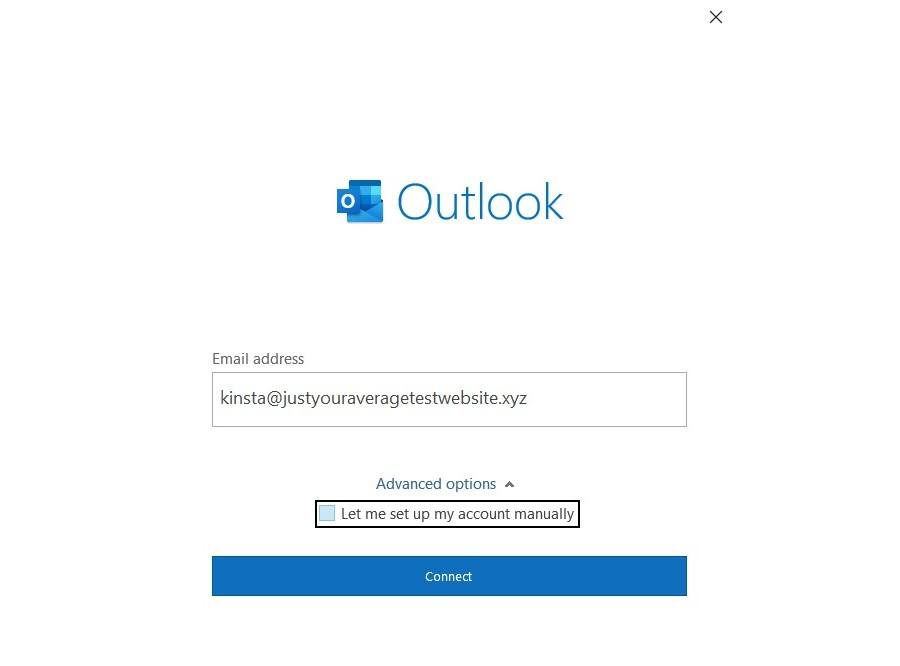
在下一个屏幕上,选择IMAP :
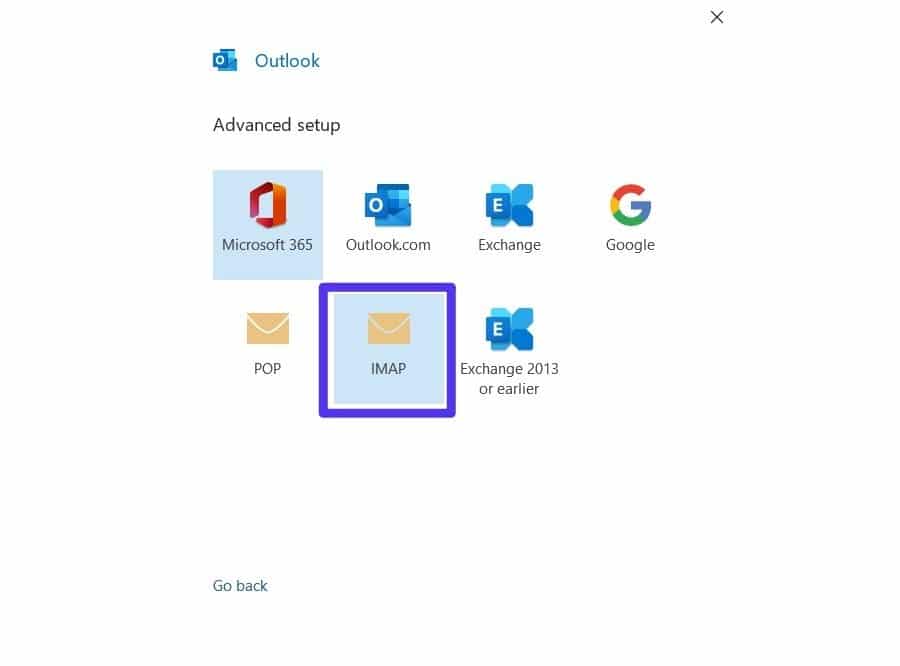
然后,输入用于登录 Rackspace 网络邮件的密码:
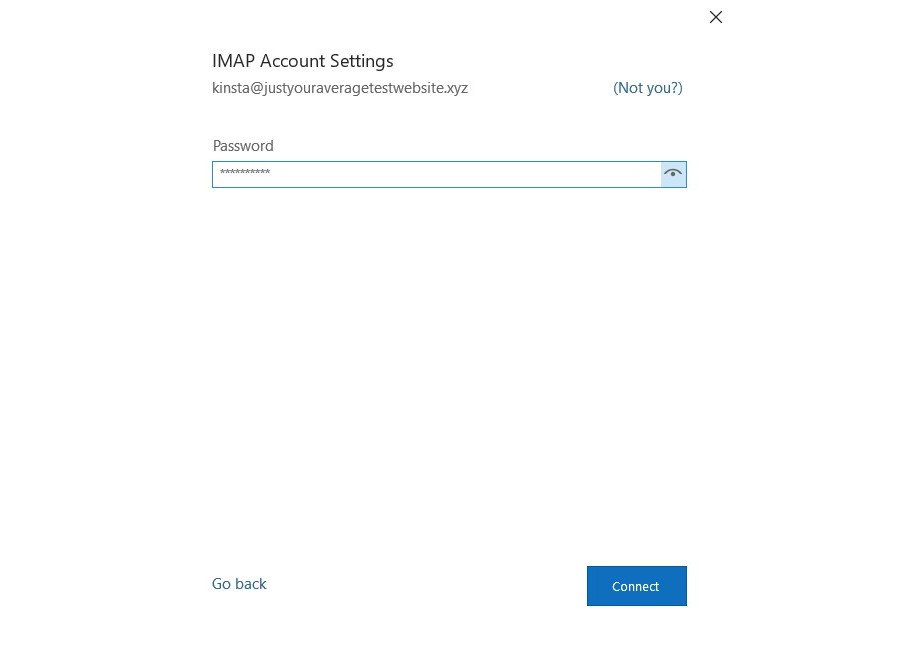
您应该会看到一条成功消息。 单击完成继续到 Outlook 界面:
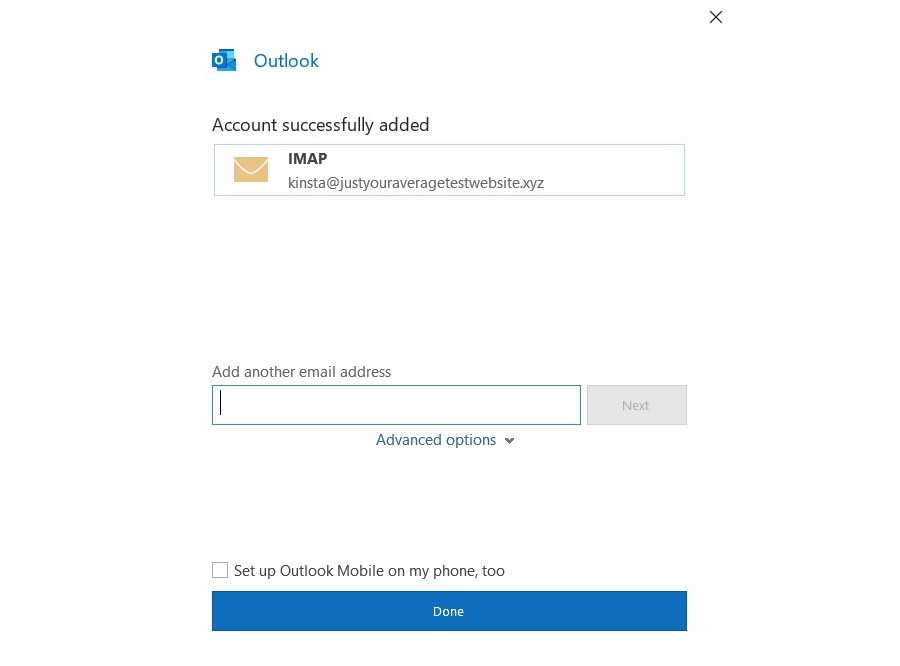
现在,您应该可以使用 Outlook 发送和接收电子邮件了。
雷鸟
当您打开 Thunderbird 时,应该会提示您“设置您现有的电子邮件地址”。 输入您的 Rackspace 电子邮件地址和用于登录 Rackspace 网络邮件的密码:
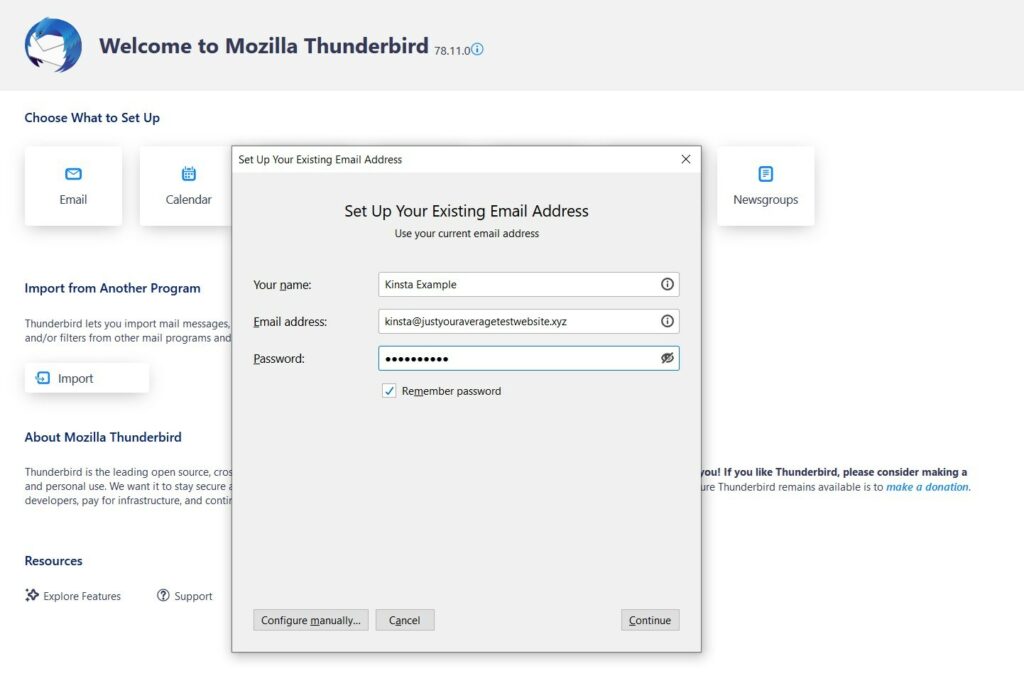
Thunderbird 应该会自动检测到正确的协议——单击完成以完成该过程并开始发送和接收电子邮件:
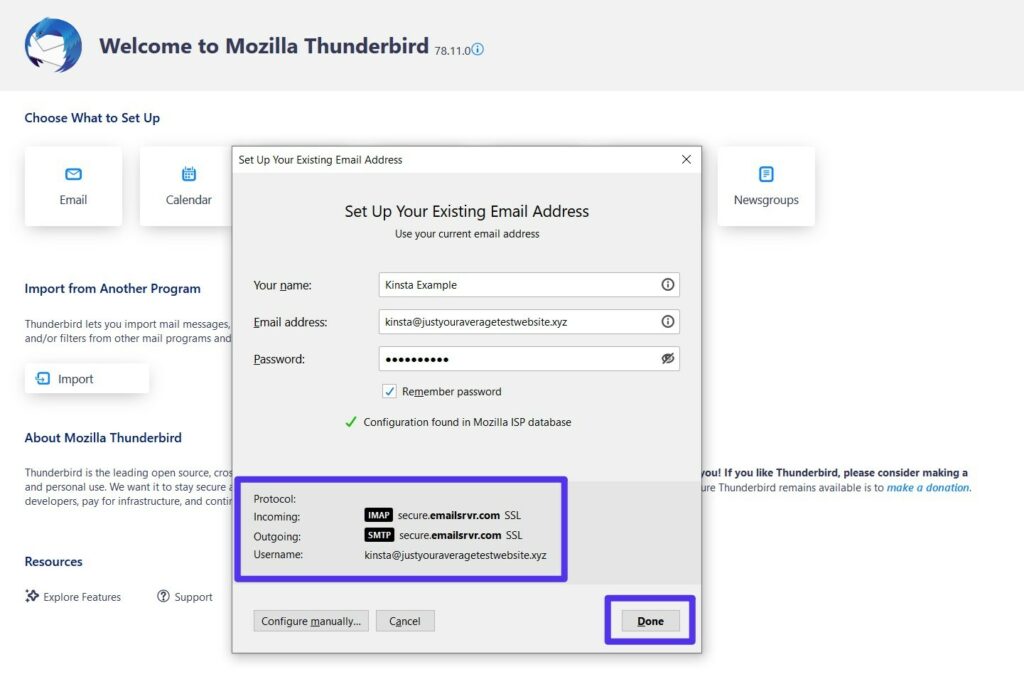
Windows 邮件应用程序
如果您不想使用 Outlook,您也可以使用默认的 Windows Mail 应用程序来设置您的 Rackspace 电子邮件。
要开始使用,请打开邮件应用程序。 如果这是您第一次启动该应用程序,则应在打开该应用程序后立即提示您添加帐户。 如果不是,您可以通过转到设置 > 管理帐户 > 添加帐户来添加新帐户。
在帐户选项列表中,选择其他帐户(POP、IMAP ):
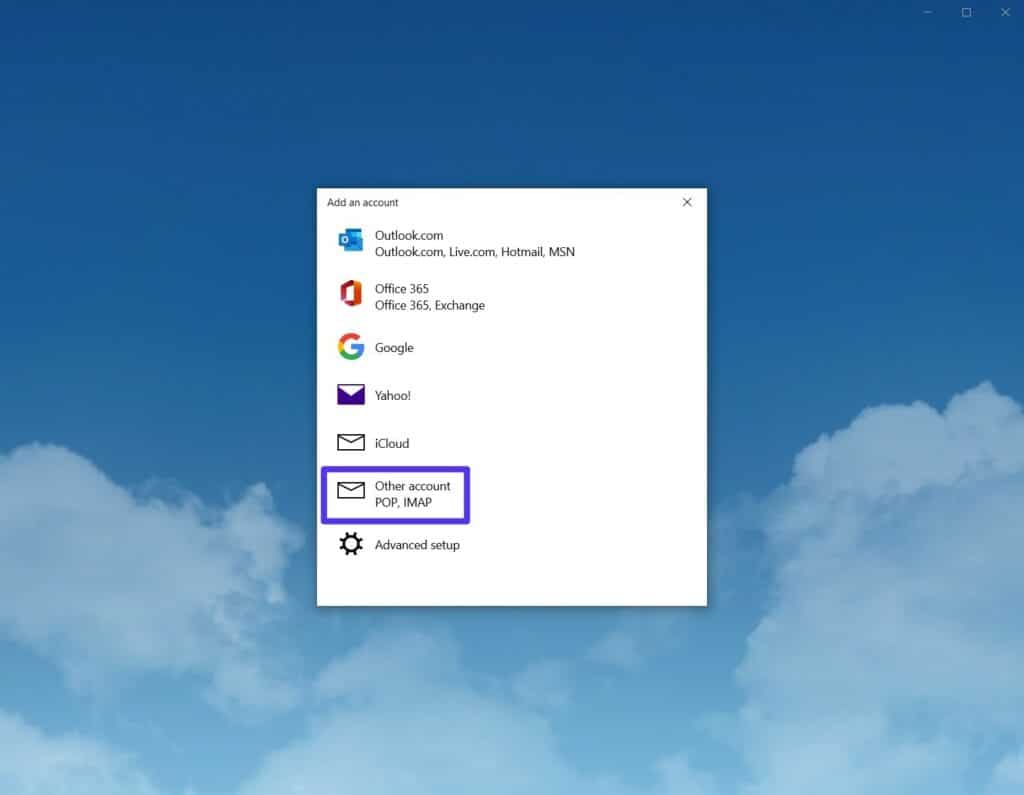
在下一个屏幕上,输入您的 Rackspace 电子邮件地址和密码:
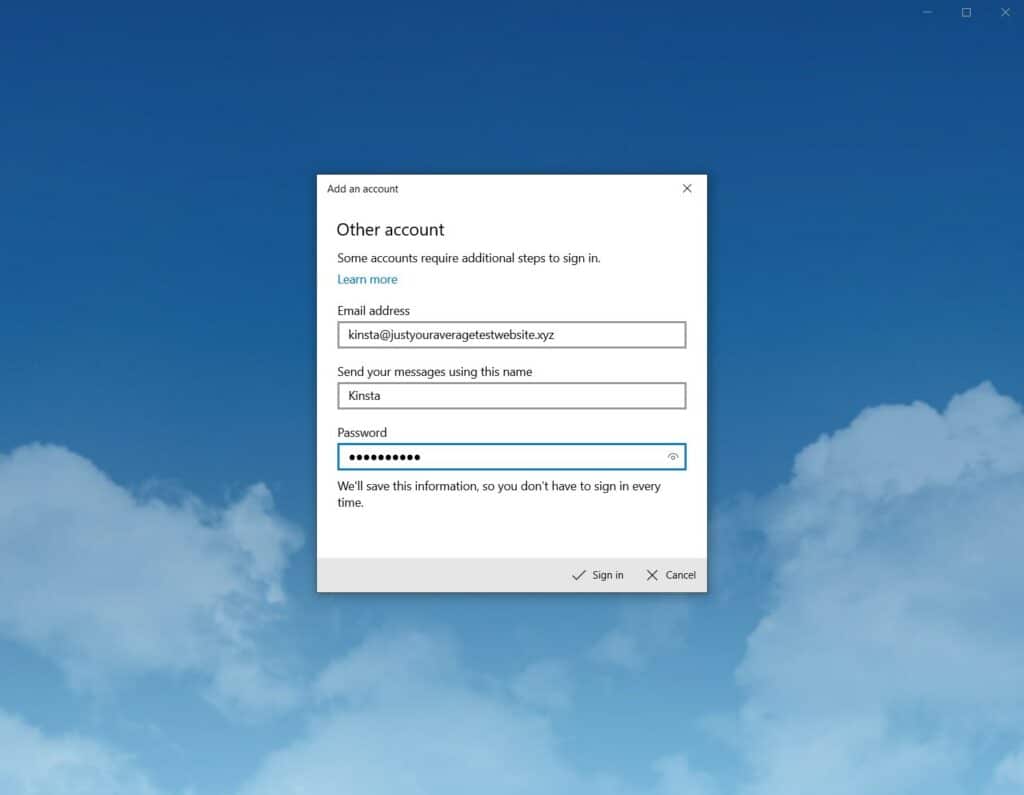
就是这样! 您应该能够立即发送和接收电子邮件。
iOS 邮件应用
要将您的 iOS 设备配置为使用 Rackspace 电子邮件,您可以使用默认的邮件应用程序。
如果这是您第一次打开邮件应用程序,系统会提示您添加电子邮件帐户。 否则,您可以前往“设置”>“密码和帐户”>“添加帐户”手动添加新的邮件帐户。
添加帐户时,选择“其他”:
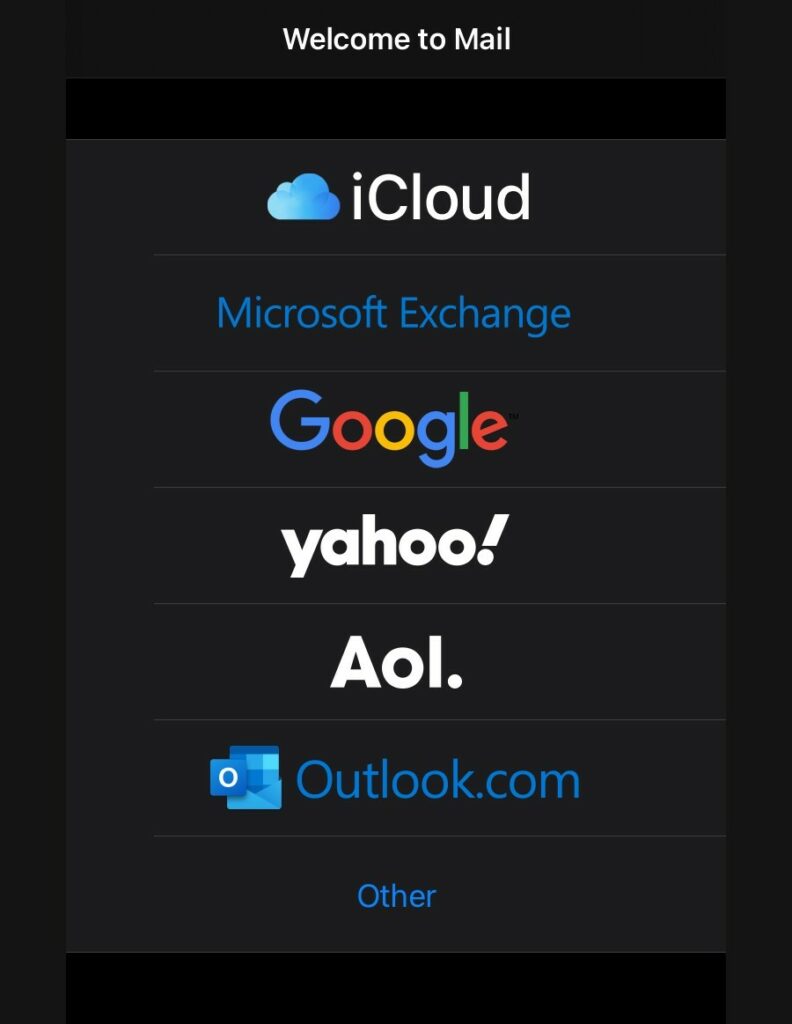
接下来,输入您的 Rackspace 电子邮件地址和用于登录 webmail 的密码:
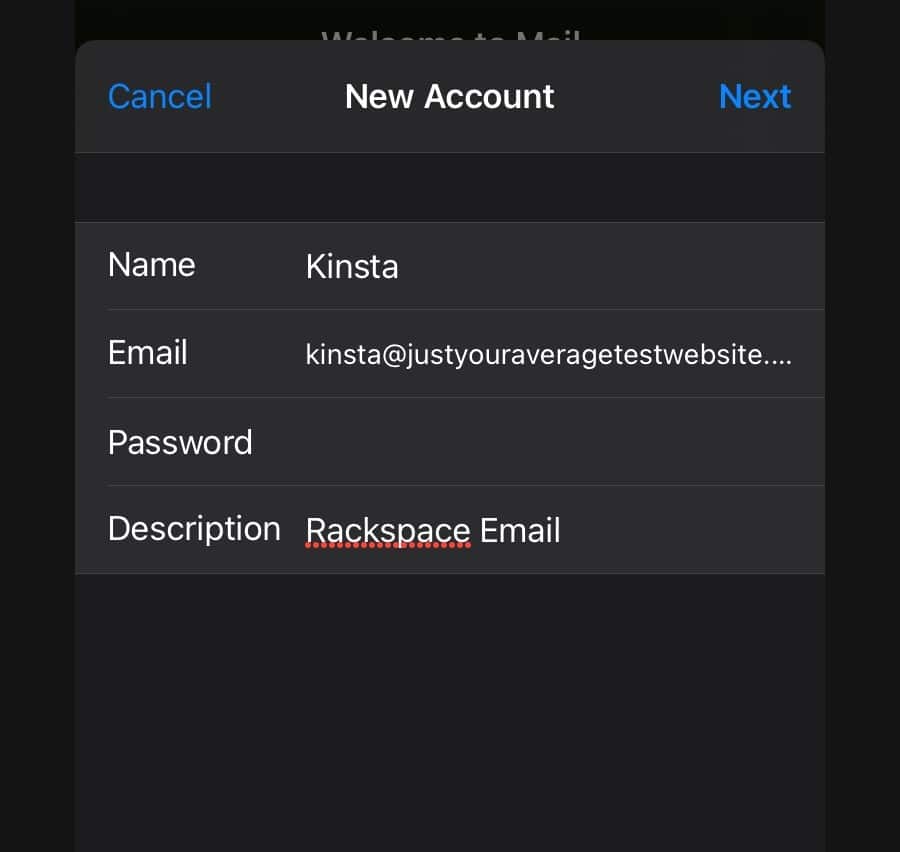
此时,系统会提示您输入 Rackspace IMAP 和 SMTP 详细信息(在本文前面列出)。 传入和传出邮件服务器的详细信息将相同,因为您不需要手动输入端口号:
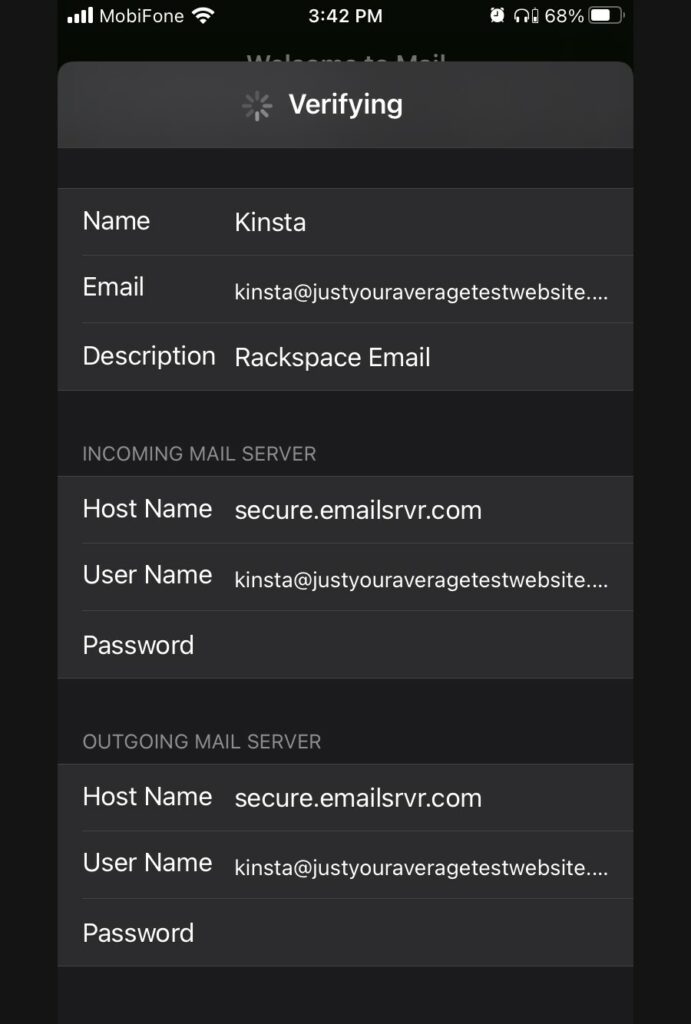
输入所有详细信息后,邮件应用程序将对其进行验证。 如果一切正常,您可以立即开始使用 Mail 应用程序发送和接收电子邮件。
排除 Rackspace 电子邮件连接问题
如果您在接收或发送电子邮件时遇到问题,以下是一些故障排除提示,可帮助您正常工作。
接收电子邮件的问题
如果您在接收电子邮件时遇到问题,您应该首先尝试直接登录您的 Rackspace 网络邮件。
如果您在 webmail 中看到该电子邮件,但它没有显示在您的电子邮件客户端中,请仔细检查您的连接设置。
确保您输入了正确的信息——很容易犯一个小错误:
- 输入错误:您的用户名或密码中的任何输入错误都会导致无法连接。
- 端口号:确保您选择的协议具有正确的端口号。 SMTP 为 465,IMAP 为 993,POP 为 995。
发送电子邮件的问题
如果您在从电子邮件客户端发送电子邮件时遇到问题,这里有一些提示。
首先,尝试登录您的 Rackspace 网络邮件帐户并直接从那里发送电子邮件。 如果电子邮件在您通过网络邮件发送时有效,但在您使用电子邮件客户端时无效,则您输入的 SMTP 设置可能不正确。
如果您无法从网络邮件或电子邮件客户端发送电子邮件,您的电子邮件可能会被标记为垃圾邮件。 确保在撰写外发邮件时遵循所有电子邮件最佳做法以避免这种情况。
如何配置 WordPress 以通过 Rackspace SMTP 发送电子邮件
如果您有 WordPress 网站,您还可以使用 Rackspace 的 SMTP 服务器来发送您的 WordPress 网站的交易电子邮件,从而提高其可靠性并解决 WordPress 电子邮件无法发送的问题。
需要为您的新电子商务网站提供一流、快速和安全的托管服务? Kinsta 提供超快的服务器和来自 WooCommerce 专家的 24/7 世界级支持。 查看我们的计划
事务性电子邮件是必不可少的日常电子邮件,例如密码重置、表单提交通知等。
Rackspace 的 SMTP 服务器每天有 10,000 封电子邮件的限制,这意味着除非您每天发送大量邮件,否则在将 Rackspace 用于电子邮件客户端和 WordPress 网站的电子邮件时,您不太可能遇到问题.
要在 WordPress 中进行设置,您需要的唯一信息是:
- 您现有的 Rackspace 电子邮件帐户(您无需在 Rackspace 中创建新帐户或配置任何新内容)。
- 免费的 Post SMTP 插件可让您将 WordPress 站点配置为通过 Rackspace SMTP 发送电子邮件。
让我们仔细看看如何设置它。
1. 配置 Post SMTP 设置
首先,安装并激活 Yehuda Hassine 提供的免费 Post SMTP 插件。 之后,转到 WordPress 仪表板中的Post SMTP区域,然后单击Show All Settings以访问完整的 Post SMTP 设置区域:
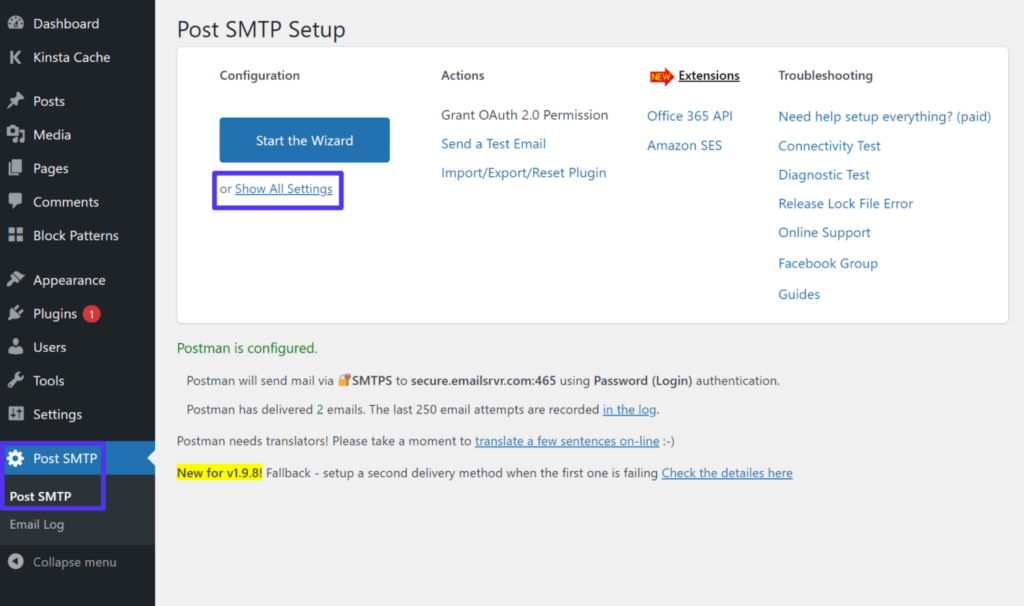
首先,转到消息选项卡并在电子邮件地址区域输入您的 Rackspace 电子邮件。 您还可以输入要用于站点电子邮件的名称:
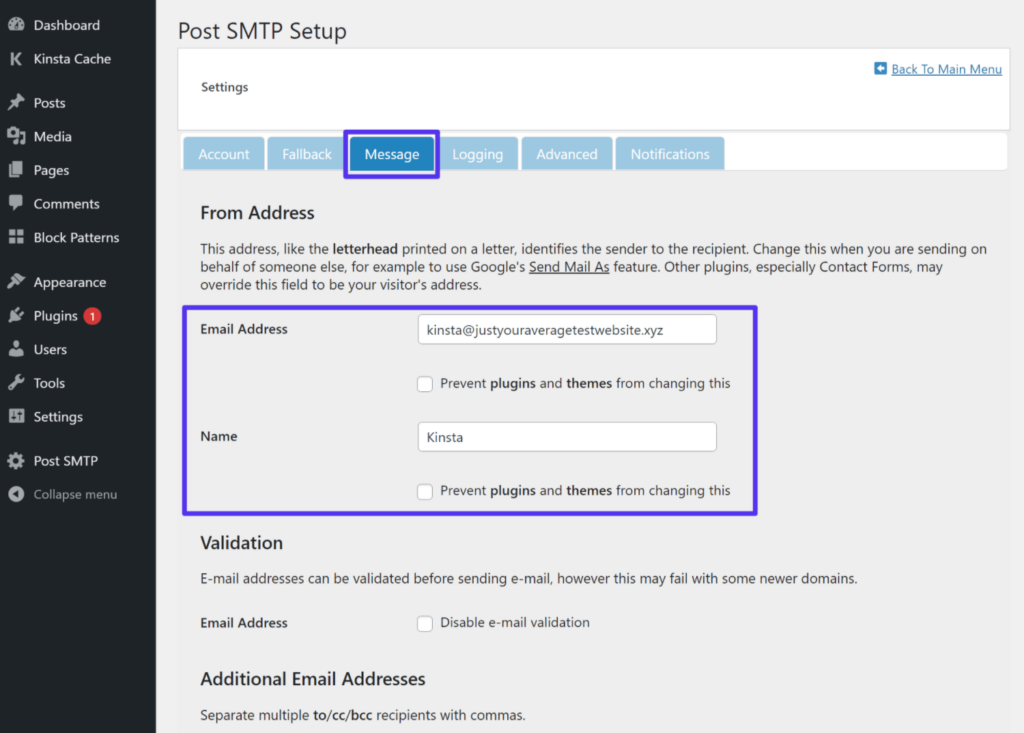
保存您的更改,然后再次打开完整设置区域。
这一次,您将在“帐户”选项卡中工作。 首先,在Transport部分配置下拉菜单,如下所示:
- 类型:SMTP
- 邮件类型:邮寄 SMTP
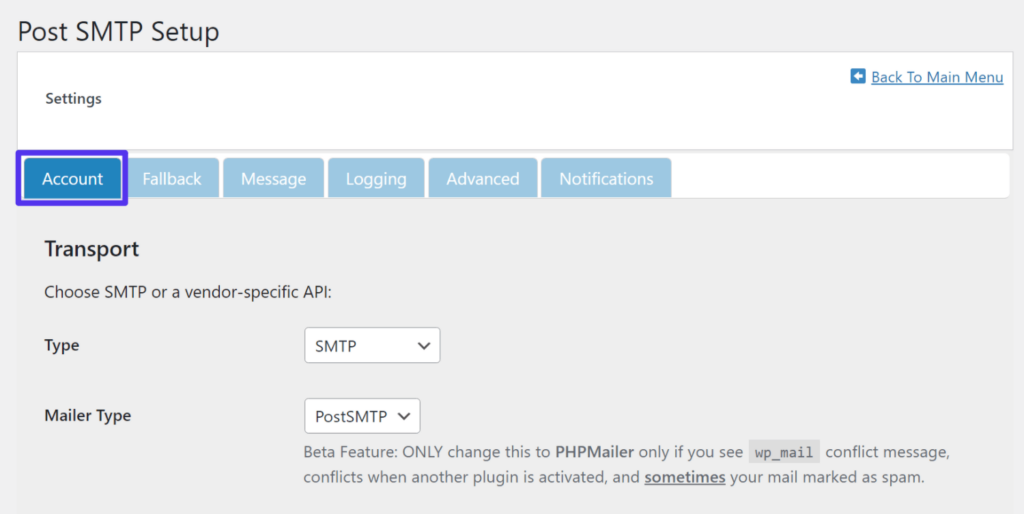
选择此选项将扩展下面的一组新选项——这是您需要输入 Rackspace SMTP 信息的地方。 如下配置这些设置:
- 外发邮件服务器主机名:secure.emailsrvr.com
- 外发邮件服务器端口:465
- 信封发件人电子邮件地址:您的完整 Rackspace 电子邮件地址
- 安全性:SMTPS
- 身份验证:登录
- 用户名:您的完整 Rackspace 电子邮件地址
- 密码:您用于登录 Rackspace 网络邮件的 Rackspace 电子邮件密码
最后,确保单击Save Changes :
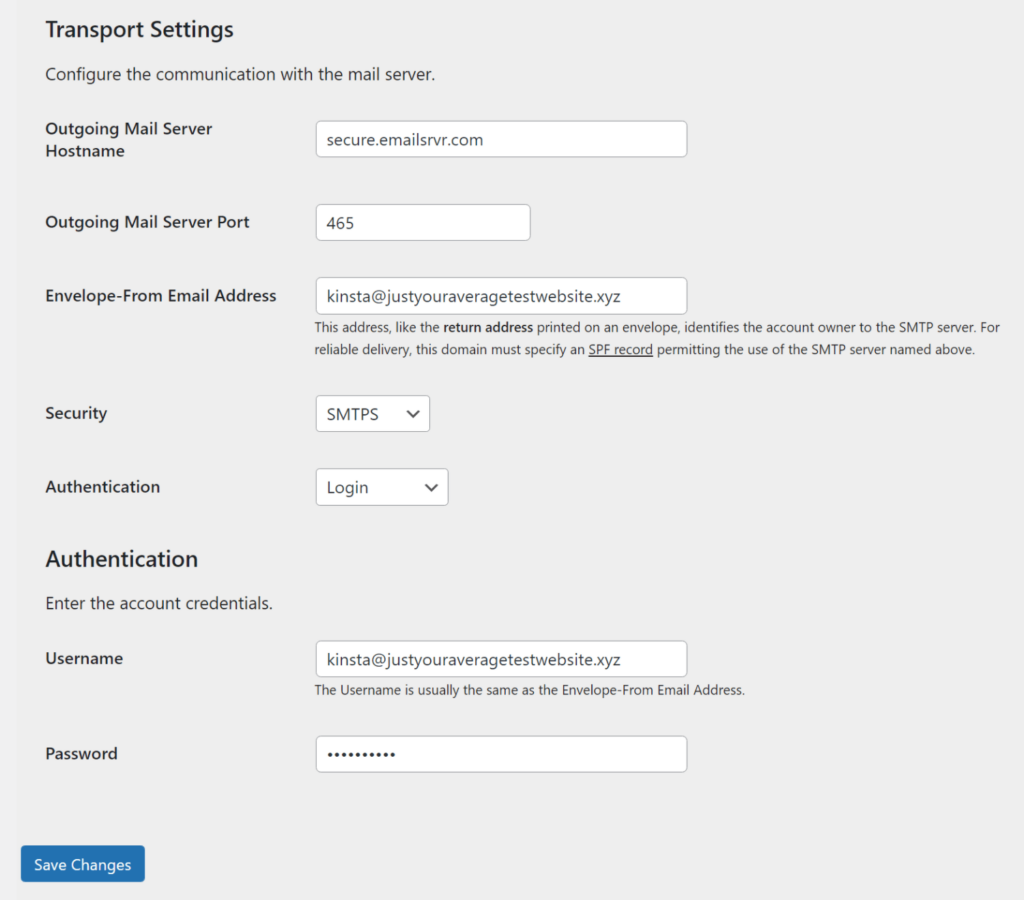
2. 发送测试邮件
现在是时候发送一封测试电子邮件以确保一切正常。
返回 WordPress 中的主Post SMTP区域并选择Send a Test Email :
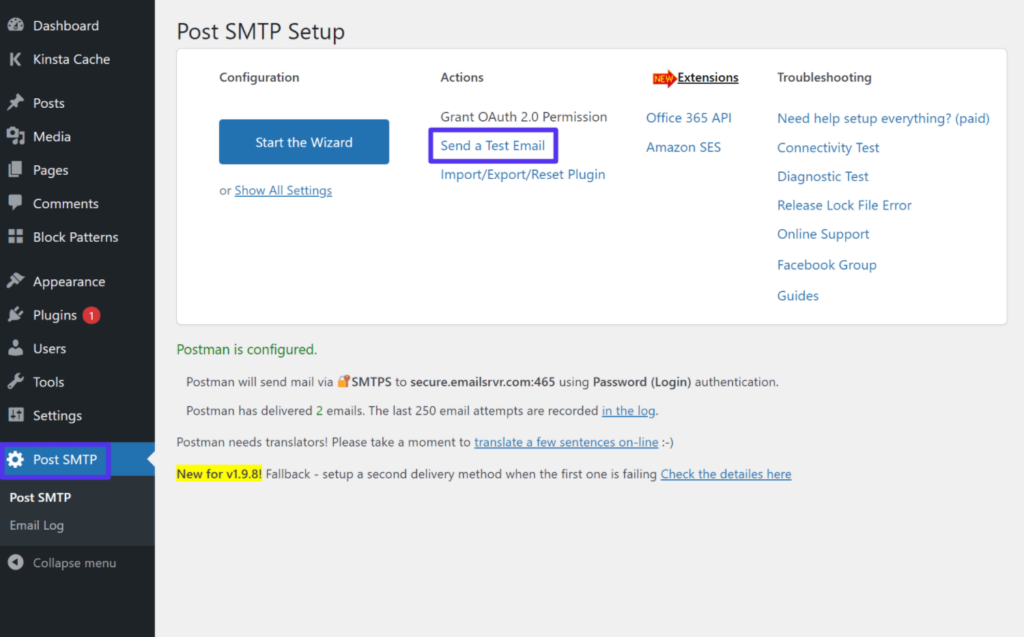
输入您的电子邮件地址,然后单击下一步:
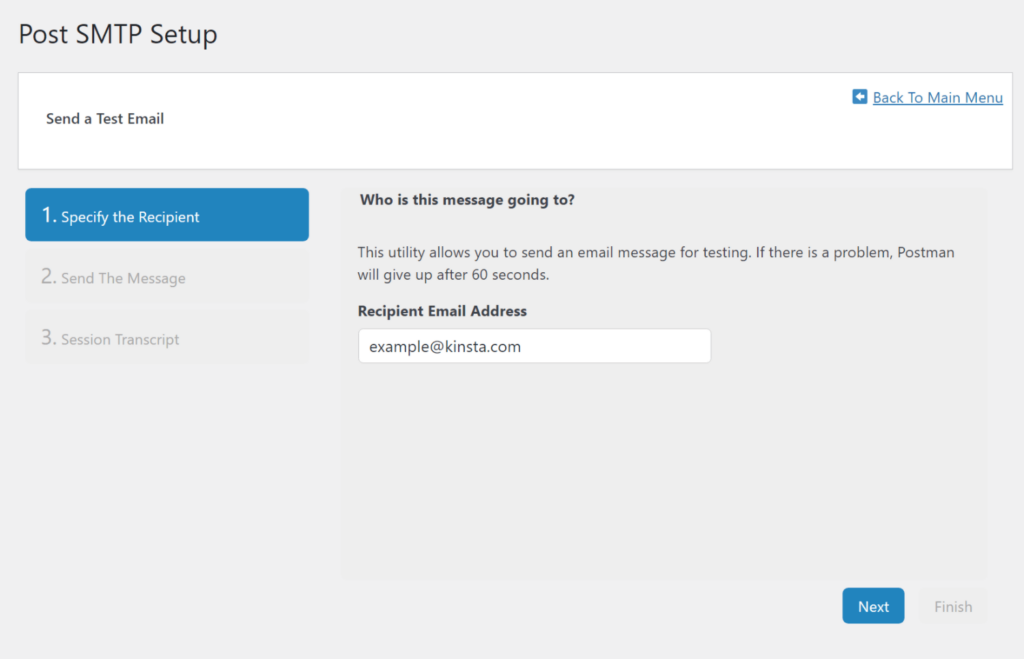
如果配置成功,您应该会看到一条成功消息:
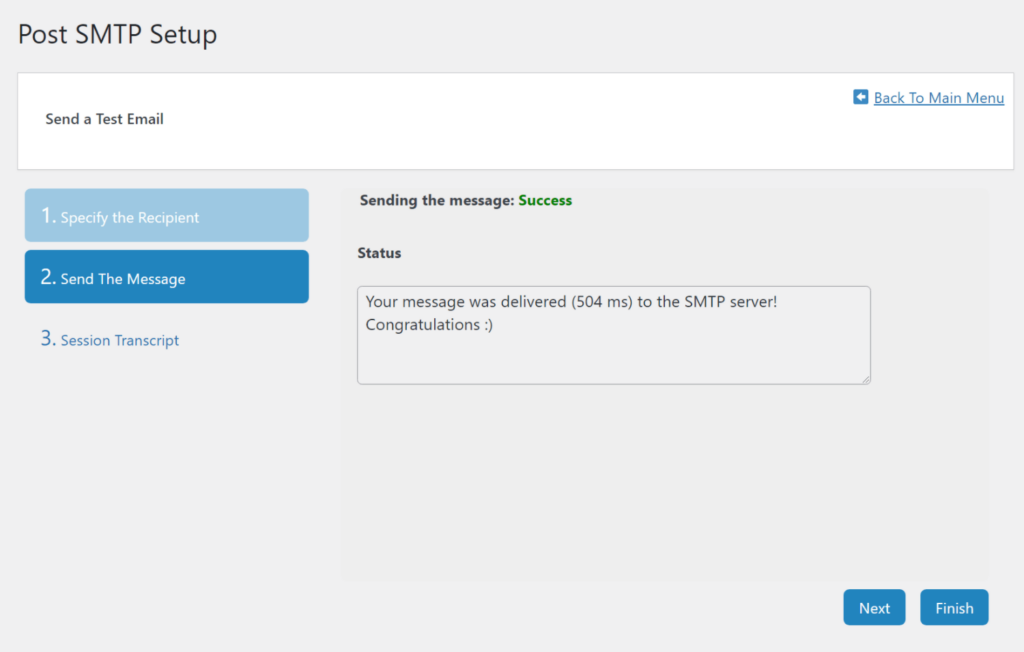
您还应该在收件箱中看到这封电子邮件——它应该显示为来自您的 Rackspace 电子邮件地址:
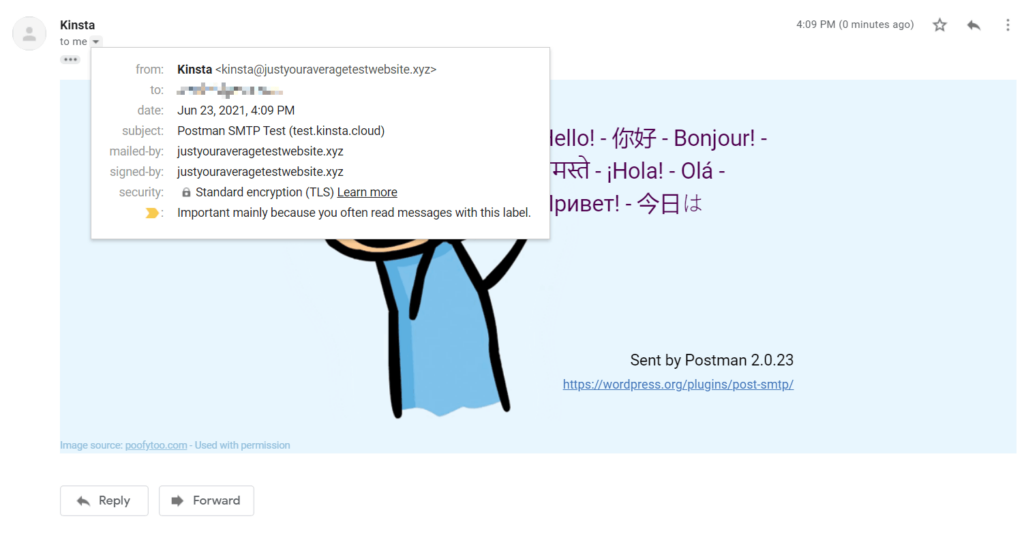
就是这样! 您的 WordPress 网站现在将通过您的 Rackspace 帐户发送所有电子邮件。
如果您在设置 Rackspace SMTP 服务器时遇到问题,您可以随时尝试其他免费的 SMTP 服务器,例如 Gmail SMTP、SendGrid API、Outlook SMTP 或 Yahoo SMTP。
概括
尽管 Rackspace 的云解决方案不像 Kinsta 的网站创建那样易于访问,但它们确实提供了负担得起的电子邮件托管,使其成为 Kinsta 用户或其他任何寻求电子邮件托管解决方案的人的可靠选择。
现在您知道 IMAP、POP 和 SMTP 的 Rackspace 电子邮件设置,您可以配置任何电子邮件客户端以使用您的 Rackspace 帐户发送和接收电子邮件。
如果您有 WordPress 网站,您还可以使用 Rackspace SMTP 服务器来传递您网站的交易电子邮件并提高其可靠性。
您对这些 Rackspace 电子邮件设置或如何使用它们还有任何疑问吗? 请在评价部分留下您的意见!

